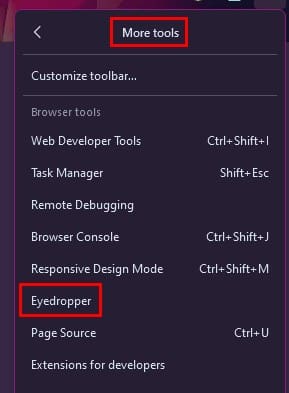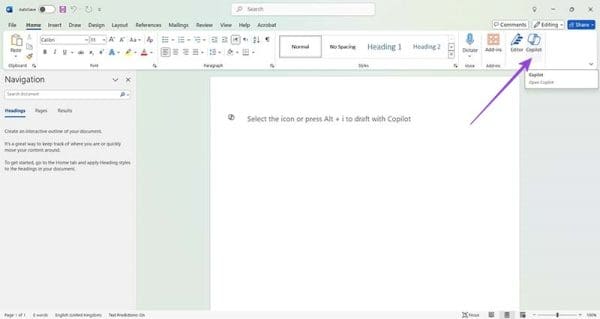Vai esat kādreiz redzējuši krāsu, kas jums patika vietnē, bet nezinājāt, kas tā ir? Tā izskatījās kā sarkans ar zaļu sajaukums, bet kurš zina to precīzo nosaukumu vai numura atsauci, vai ne? Laba ziņa ir tā, ka Firefox ir funkcija, kurā jūs varat iegūt precīzu krāsas numura atsauci. Jūs varat arī saglabāt atsauces numuru savas datora starpliktuvē, lai to ielīmētu jebkur. Turpiniet lasīt, lai uzzinātu, kā piekļūt šai noderīgajai funkcijai (Eyedropper) un kā to izmantot.
Saturu
Kā identificēt konkrētu krāsu tīmekļa lapā, izmantojot Eyedropper
Pirms piekļūstat Eyedropper Firefox, atveriet vietni ar krāsu, ko vēlaties identificēt. Eyedropper pazudīs, ja to atvērsiet un mēģināsiet atvērt citu cilni. Kad tas viss ir gatavs un vēlaties sākt izmantot šo funkciju, atveriet Firefox un uzklikšķiniet uz trīs līniju izvēlnes augšējā labajā stūrī; kad atveras sānu izvēlne, noklikšķiniet uz Vairāk rīku.
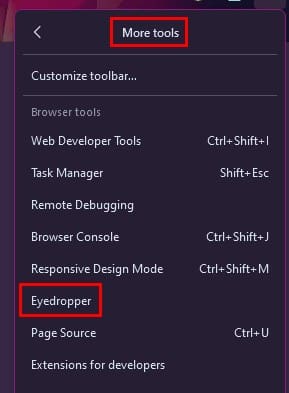
Vairāk rīku sadaļā noklikšķiniet uz Eyedropper, un tas parādīsies. Eyedropper iesaka tuvināt krāsu pa pikseļu, lai jūs varētu izvēlēties ideālo krāsas daļu.
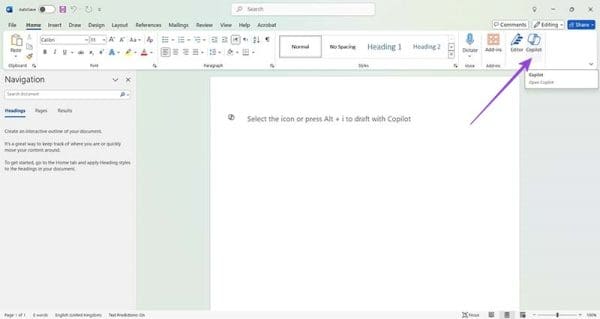
Noderīgs padoms, ko paturēt prātā, ir tas, ka jūs varat atvērt Eyedropper vienā cilnē un atvērt citu. Eyedropper joprojām būs atvērts pirmajā cilnē, pat ja esat otrajā. Ja jūs atvērsiet Eyedropper otrajā cilnē un atgriezīsieties pie citas, Eyedropper joprojām atradīsies tur. Eyedropper paliks atvērts, pat ja aizverat Firefox un pēc dažām minūtēm atgriezīsities pie pārlūka. Jūs varat izmantot cilņu ritināšanas joslu, lai pārvietotos augšup vai lejup pa lapu, lai atrastu krāsu, ko meklējat. Kad esat atradis krāsu, kuru vēlaties identificēt, ar peles kreiso taustiņu noklikšķiniet, un tā tiks saglabāta jūsu datora starpliktuvē. Kad esat gatavs ielīmēt to kaut kur, nospiediet Windows un V taustiņus.
Turpmākā lasīšana
Runājot par krāsām, ja vēlaties uzzināt, kuri ir 10 labākās iOS krāsošanas lietotnes, šeit ir saraksts, ko varat apskatīt. Vai vēlaties mainīt matu krāsu, bet neesat pārliecināts, vai jums tā patiks? Izmēģiniet 13 labākās matu krāsu lietotnes Android un iOS, lai iegūtu priekšskatījumu. Jūs varat arī mainīt savu lietotņu krāsu ar šīm četrām metodēm. Ir daudz vairāk, ko varat darīt ar krāsu; piemēram, Google Sheets jūs varat krāsot cilnes, un jūs varat arī invertēt krāsas Android. Ja ir konkrēta krāsa, ko meklējat, varat arī izmantot meklēšanas joslu augšējā daļā.
Secinājums
Ir lieliski spēt identificēt jebkuru krāsu Firefox, neatgriežoties pie trešo pušu lietotnēm. Pateicoties Eyedropper funkcijai, jūs varat iegūt un ielīmēt krāsas atsauces numuru jebkur. Jūs varat saglabāt numuru savas datora starpliktuvē ar vienkāršu klikšķi. Pat ja aizverat pārlūku, funkcija netiks aizvērta, līdz to manuāli aizverat. Kādas funkcijas, jūsuprāt, Eyedropper trūkst? Dalieties savās domās komentāros zemāk, un neaizmirstiet dalīties ar rakstu ar citiem sociālajos tīklos.